Google Duo Nya funktioner och inställningar

Google Duo är en mobilapplikation för videochatt som är tillgänglig för alla användare av Android och iOS. Det finns också en webbversion som kan nås på stationära datorer och
Uppdatering 7 juli 2020: Google har nu utökat antalet tillåtna deltagare i varje videosamtal till 32 deltagare. Denna ökning kommer som ett resultat av den växande populariteten för Google Duo-konkurrenter som gör att du kan ha upp till 100 deltagare i ett enda videosamtal.
När det kommer till att skapa branschledande programvara är det väldigt få som kan hålla ett ljus för Google. Mountain View-företaget har prövat lyckan i många sektorer av branschen, och de flesta av dem har visat sig blåsa konkurrenterna ur vattnet. Den här gången, under covid-19-pandemin, har den riktat sin uppmärksamhet mot videosamtal , och vi är glada för det.
Google har för närvarande tre videosamtalslösningar: Meet (tidigare känt som Hangouts Meet), Hangouts och Duo . Alla tre är fantastiska i sin egen rätt, men om vi blev ombedda att ignorera ett alternativ, skulle vi behöva gå med vanliga Hangouts. Hangouts, trots att de har vissa förmåner, erbjuder inget som de andra två går miste om.
I det här stycket tar vi en titt på de två överlevande från vårt elimineringstest – Meet and Duo – och hjälper dig att välja den bästa lösningen för dig. Nu, utan vidare, låt oss komma till det.
Innehåll
Vanliga förmåner med Google Duo och Meet
Innan du tar en titt på funktioner som skiljer de två videosamtals-/konferensplattformarna åt, låt oss ta en titt på de gemensamma styrkorna hos de två.
Fri
[ Uppdatering (6 maj 2020) : Som väntat har Google gjort sin premiumvideokonferenstjänst Meet gratis för alla användare. Du kan gå över till Meets officiella portal eller ladda ner appen från Google Play för att komma igång.]
För bara några dagar sedan skulle denna punkt ha varit snedställd till förmån för Duo eftersom Meet krävde att du hade G Suite-åtkomst. Men nyligen meddelade Google att de skulle göra Google Meet gratis för alla, och för att vara kvalificerad behövde du bara ett Google-ID. Vi är säkra på att Google vann många hjärtan med det tillkännagivandet, och det jämnar också ut spelplanen med Duo.
► Så här får du Google Meet gratis
Kryptering

Kryptering säkerställer att dina videosamtal och meddelanden är dolda för nyfikna ögon. Oavsett om det är regeringen eller små hackare kan ingen få tag på informationen du utbyter. Google Meet och Duo kan fungera olika, men i grunden är de två av de säkraste alternativen som finns.
Medan Google Duo använder end-to-end-kryptering, använder Meet Transport-Layer-kryptering för att hålla din data säker. Dessutom lagras alla Meet-inspelningar i ett krypterat format, vilket garanterar sinnesfrid.
720p videosamtal
Förr i tiden var videosamtal en sak av förundran och lyx. Upplösningen för nämnda videosamtal rörde knappt 360p och det brukade vara en ansenlig mängd brus på skärmen. Nu har videosamtal blivit en del av vår livsstil, och vi har sådana som Google och Skype att tacka för det.
Duo och Meet är två av de mest pålitliga alternativen som finns, som kan hålla en jämn 720p-ström. Det bästa: de kan behålla sin kvalitet även på dåliga anslutningar.
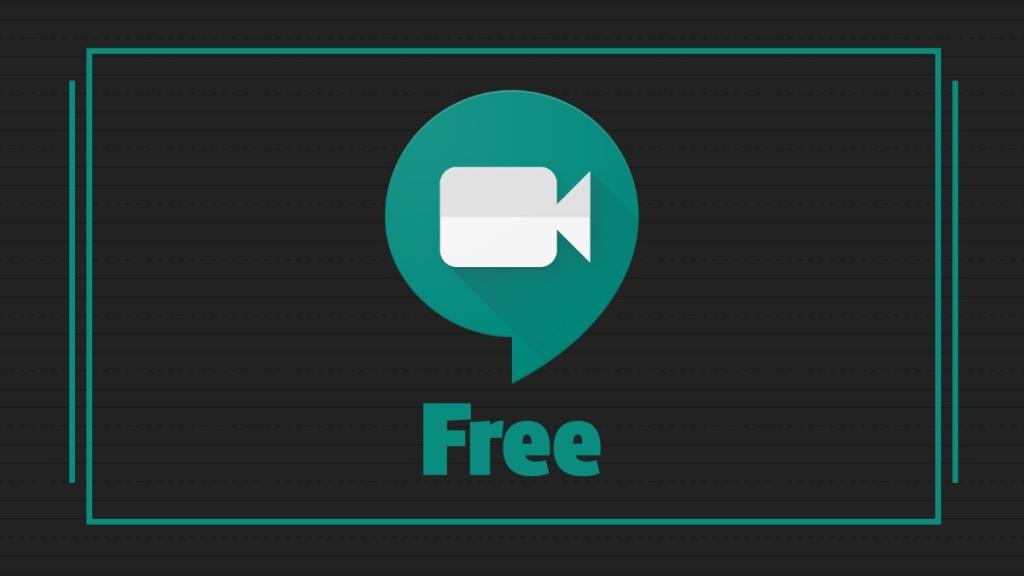
Varför ska du välja Google Meet?
Hittills har Meet varit en premiumlösning som endast erbjöds de med ett premium GSuite-konto. Men med tanke på den extraordinära situation vi befinner oss i har Google beslutat att göra tjänsten tillgänglig gratis för Gmail-användare. Lanseringen kommer att börja i maj och kommer gradvis att bli tillgänglig för alla användare över hela världen.
Här är de främsta anledningarna till att du bör ge Google Meet en chans:
Perfekt för stora möten
Under de senaste åren har Google Duo vuxit fram som en av de ledande videosamtalsplattformarna för Android-användare. Vid lanseringen kunde Duo endast underlätta gruppsamtal med fyra medlemmar. Under de senaste uppdateringarna har Google skjutit upp siffran till 12, och trodde att det skulle vara tillräckligt för att tillgodose de flesta av sina användares behov.
För personligt bruk bör videosamtal med 12 personer vara mer än tillräckligt. Men om du är en del av en organisation som kräver att fler än 12 personer är närvarande vid ett möte, är det klokt att migrera över till Google Meet. Plattformen stöder upp till 250 medlemmar – gratisversionen erbjuder 100 kontakter – på ett enda videosamtal och låter dig till och med streama till upp till 100 000 personer.
Skärmdelning
Skärmdelning är ett ovärderligt verktyg för organisationer som kräver nära samarbete. Genom att dela din skärm med dina kamrater kan du enkelt förmedla dina tankar; vara så illustrativt som möjligt. Google Duo, som du kanske redan vet, tillåter dig inte att dela din skärm. Meet, å andra sidan, erbjuder robust skärmdelning även för gratisanvändare.
Bildtexter i realtid
Denna exklusiva funktion för Google Meet konverterar talade ord till text på skärmen i realtid – i samma ögonblick som de läses upp. Om de talas tydligt är de talade texterna förvånansvärt korrekta, vilket räcker långt för att öka tillgängligheten. Vill du att dina möten ska bli mer inkluderande och lättare att förstå? Byt över till Meet.
Gruppvideosamtal på PC
Mellan dessa två är det bara Google Meet som låter dig ha ett konferenssamtal från PC. Medan Duo tillåter 12 deltagare från en telefon eller surfplatta, på sin webbversion på PC, är samtalen begränsade till ett till ett. Det är lika halt som det är överraskande, men det är det. Lyckligtvis har vi en lösning som låter dig ringa och ta emot gruppvideosamtal på PC , men det är inte en nybörjare som kan arbeta med dag ut dag ut.
► Hur man ringer gruppsamtal på Duo på Windows eller macOS PC
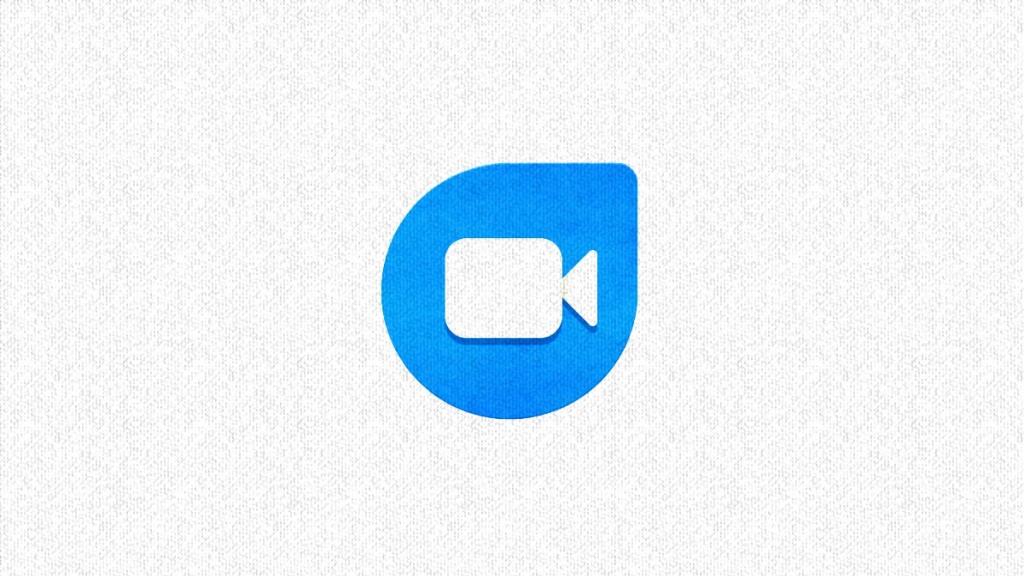
Varför ska du använda Google Duo?
Google Duo har alltid varit och kommer alltid att vara gratis. Det finns inget finstilt att hålla utkik efter och det finns massor av fantastiska funktioner att se fram emot. Här är våra favoritfunktioner i Google Duo:
Videomeddelanden
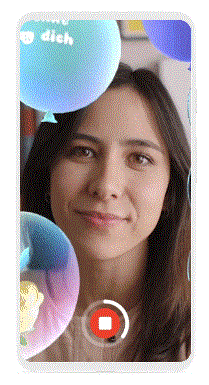
Till skillnad från Google Meet är Duo byggd enbart för personligt bruk. Så naturligtvis har Google gjort allt för att göra videosamtalsapplikationen så intim som möjligt.
För de frustrerande tillfällen när videosamtal inte är ett alternativ, erbjuder Duo det geniala alternativet med videomeddelanden. Du kan också välja ett filter eller en effekt – AR-effekter ingår – för att göra dina meddelanden mer spännande. Dessa meddelanden varar i en minut och kan skickas till upp till 32 medlemmar samtidigt.
För att spela in ett videomeddelande sveper du helt enkelt ner i mitten av skärmen och trycker på den röda inspelningsknappen.
Porträtt och svagt ljusläge
Google är, som vi alla vet, den obestridda ledaren inom fotografering i svagt ljus, och företaget har stänkt sin behärskning i svagt ljus ovanpå Duo också. Under videosamtal erbjuder appen dig en " Low Light "-växling, som förbättrar videokvaliteten ganska märkbart under dåliga ljusförhållanden.
Google Duo-appen på Android erbjuder också en annan upplevelseförbättrande växel som kallas "Porträtt". Som namnet antyder kommer porträttläget att aktiveras genom att trycka på reglaget, vilket i princip suddar bakgrunden och gör personen framför kameran mer urskiljbar.
Fångar ditt favoritögonblick
Den animerade GIF-bilden ovan förklarar allt. Med en ny kommande funktion kommer du att kunna fånga ett minne av videosamtalet med en tryckning på en knapp på skärmen. Det är en ny funktion som heter Duo Moments som låter dig ta ett foto av Google Duo-samtal , och den kommer snart att bli tillgänglig för alla Duo-användare.
Detta är dock inte tillgängligt för gruppvideosamtalet ännu som involverar fler än två personer, men Google sa att de arbetar mot det. Vi skulle också försumma om vi inte berättade att den här funktionen också är tillgänglig i den nyligen lanserade videosamtalstjänsten av Facebook, Messenger Rooms .
Förbättrad codec för bättre videosamtal vid långsamma anslutningar
Nyligen meddelade Google att det skulle göra Duo mer sömlös och stamningsfri även vid dåliga dataanslutningar. Genom att använda den proprietära AV1-komprimeringsalgoritmen skulle Duo kunna göra respektabla videosamtal även på en 30kbps-anslutning. Funktionen har redan börjat rullas ut men det kan ta några veckor att nå din enhet.
Som framgår av punkterna ovan är både Duo och Meet exceptionellt kapabla alternativ, med sina egna styrkor och svagheter. Även om Google Duo utmärker sig i personliga samtal, tillåter det dig inte att gå förbi 12-personersgränsen. Google Meet, å andra sidan, är skräddarsytt för stora företag men ger inte nödvändigtvis bra resultat under ogynnsamma ljusförhållanden.
Så om ditt mål är att skala upp och erbjuda en mer praktisk upplevelse, föreslår vi att du provar Google Meet. Annars, för mer personliga, intima videosamtalssessioner bör Google Duo vara din favoritapp.
Google Duo är en mobilapplikation för videochatt som är tillgänglig för alla användare av Android och iOS. Det finns också en webbversion som kan nås på stationära datorer och
Med en aldrig tidigare skådad låsning som höljer gatorna i tystnad, är appar för videosamtal och konferenser tidens behov. Från pålitliga stabila artister som WhatsApp och Skype till nyuppkomna...
Du har bestämt dig för att hoppa av Zoom och ge Google Duo ett försök. Du har kommit på hur du använder det, men du kan känna att du går miste om något. Du vet
Uppdatering 7 juli 2020: Google har nu utökat antalet tillåtna deltagare i varje videosamtal till 32 deltagare. Denna ökning kommer som ett resultat av den växande populariteten för Google Duo-komp…
Covid-19-pandemin tvingar individer och organisationer online att se varandra och att kommunicera. Webbmöten, konserter och glada timmar online
Se hur enkelt det är att dela din skärm på Google Duo och vad du kan göra när appen misslyckas.
Behöver du se vem du ringer mest och samtalstiderna? Den här guiden hjälper dig med det.
Google Duo är ett av de många Zoom-alternativen som finns. Du kanske har hört talas om det ofta, men aldrig stannat för att se vad det kan göra för dig. Det kan
Skydda din integritet och hindra andra från att hitta dig på Duo med din e-postadress. Se vilka inställningar du behöver ändra.
Spara lagringsutrymme på din enhet genom att stoppa Google Duo från att spara mediefiler i galleriappen. Se hur du stoppar den automatiska nedladdningen av filer.
Samla dina bästa vänner i en grupp på Google Duo. Se hur du kan skapa en grupp.
Upptäck hur du enkelt ställer in, går med i och värdar Zoom-möten. Läs våra tips för att använda Zoom samt dess funktioner för att säkerställa effektiva och säkra möten.
Vill du spela in Microsofts teams möte? Läs inlägget för att lära dig hur du spelar in det med och utan Microsoft 365 Enterprise-konto.
Vill du hålla din Facebook-profil privat? Lär dig hur du kan skydda din integritet med dessa steg.
Lär dig att skriva spanska n med Tilde (ñ) på tangentbordet. Den här artikeln ger dig kortkommandon och metoder för både Windows och Mac.
Upptäck hur du lägger till och använder dina egna anpassade bakgrunder i Microsoft Teams-möten för att skapa en mer personlig och professionell atmosfär.
Så här kan du få ut det mesta av Microsoft Rewards i Windows, Xbox, Mobile, shopping och mycket mer.
Med Google Maps kan du mäta avståndet mellan två punkter. Lär dig att använda verktyget effektivt på olika enheter.
Skapa professionella försättssidor i Google Dokument genom att använda förbyggda mallar eller skapa dem från grunden. Följ vår detaljerade steg-för-steg-guide för att optimera dina dokument.
Den här bloggen kommer att hjälpa läsare att inaktivera Copilot-funktionen på Windows om de inte vill använda AI-modellen.
Lär dig hur du kopplar JBL-hörlurar med din dator, mobil enhet eller surfplatta på ett enkelt sätt. Få tips för att förbättra din anslutning och upplevelse.
















![Ta reda på hur du gör försättssidor i Google Dokument [Enkla steg] Ta reda på hur du gör försättssidor i Google Dokument [Enkla steg]](https://blog.webtech360.com/resources3/images10/image-336-1008140654862.jpg)

